Un vecchio adagio ci racconta che una singola immagine può raccontare un episodio o un avvenimento in maniera migliore (e, soprattutto, più veloce) di mille parole. Un video, però, è capace di battere sia il testo scritto, sia l'immagine (foto o screenshot che sia). Per questo, in ambito tecnologico così come in moltissimi altri ambiti, la realizzazione di un filmato è la strada prediletta nel caso in cui si debba realizzare una guida (un'introduzione, magari, all'utilizzo di un software professionale), una recensione (come nel caso di un videogames appena uscito, ad esempio) o una presentazione lavorativa o universitaria. Creare un filmato da zero richiederà certamente più tempo rispetto ad una guida o ad una recensione fatta di testo ed immagini ma, come detto nell'incipit, non ci sarà paragone a livello di chiarezza.
In alcuni casi, però, la realizzazione del video è molto più semplice di quello che si possa pensare. Se, ad esempio, si dovesse effettuare la videorecensione dell'ultimo capitolo di Dragon Age sarà sufficiente filmare lo schermo mentre si gioca, commentando in diretta le evoluzioni del gioco ed esprimendo i giudizi del caso. D'altronde, di software che registrano lo schermo (programmi in grado di registrare, frame dopo frame, tutto ciò che mostra il monitor del PC o del Mac in un determinato intervallo di tempo) ne esistono a decine e per ogni sistema operativo, sia per PC desktop e laptop, sia per dispositivi mobili.
Come registrare lo schermo con Windows
Il sistemo operativo di Microsoft non mette a disposizione dei propri utenti uno strumento nativo per filmare lo schermo del proprio PC. Fortunatamente, esistono molti programmi in grado di svolgere egregiamente questo lavoro e realizzare filmati da utilizzare per videoguide, tutorial e recensioni. Tra i migliori troviamo VLC, media player open source e gratuito in grado di effettuare registrazioni del desktop senza grosse difficoltà. Sarà sufficiente, dopo aver lanciato il programma, cliccare sul menu “Media” e scegliere la voce “Apri periferica di acquisizione”. Nella nuova finestra che si apre scegliere l'opzione “Desktop” dal menu a tendina in corrispondenza di “Modalità di acquisizione”: premendo sul pulsante Riproduci si darà il via alla registrazione dello schermo.
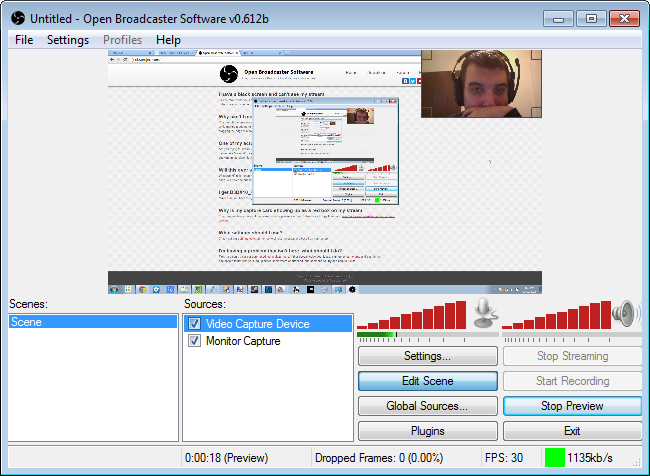
In alternativa si può utilizzare il programma OBS (acronimo di Open broadcaster software): rispetto a VLC è più complesso da utilizzare ma mette a disposizione dell'utente un maggior numero di funzionalità. Permette di inserire un watermark nel video, di embeddare le riprese della propria webcam all'interno nel filmato dello schermo e molto altro ancora. Inoltre, è disponibile anche per OS X e Linux.
Come registrare lo schermo con Mac OS X
Apple, invece, mette a disposizione dei suoi utenti un tool nativo “nascosto” tra le molteplici funzioni offerte dal media player QuickTime. Per farlo, sarà sufficiente lanciare il programma, cliccare sul menu “QuickTime player” e scegliere la voce “Nuova registrazione schermo”. Comparirà una piccola finestra che permetterà di impostare alcune opzioni – la qualità della ripresa e la possibilità di registrare contemporaneamente l'audio – e dare il là alla registrazione.
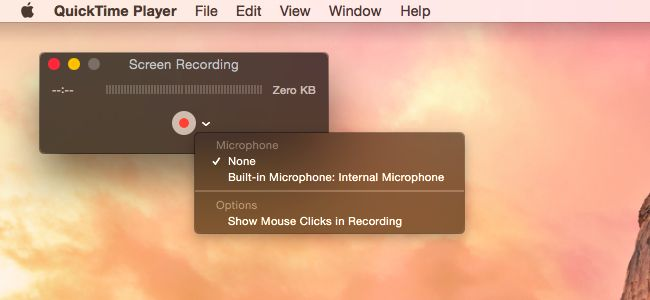
Con QuickTime, inoltre, sarà possibile filmare o tutto lo schermo del Mac o una parte di esso, selezionandolo con il cursore del mouse prima di avviare la registrazione. A questo punto la finestra si ridurrà a una piccola icona nell'angolo a destra dello schermo.
Come registrare lo schermo con Linux
Gli utenti Linux – indipendentemente dalla distribuzione utilizzata – avranno a disposizione diverse opzioni nel caso vogliano filmare il desktop del loro sistema informatico. Sarà sufficiente una rapida ricerca all'interno del gestore dei pacchetti – nel gergo di Linux un pacchetto è una suite di software installabili sul proprio hard disk – per trovarne a decine, ognuno caratterizzato da funzionalità e strumenti differenti. Tra i più apprezzati e utilizzati troviamo recordMyDesktop, pacchetto disponibile per Ubuntu e molte altre distribuzioni Linux.
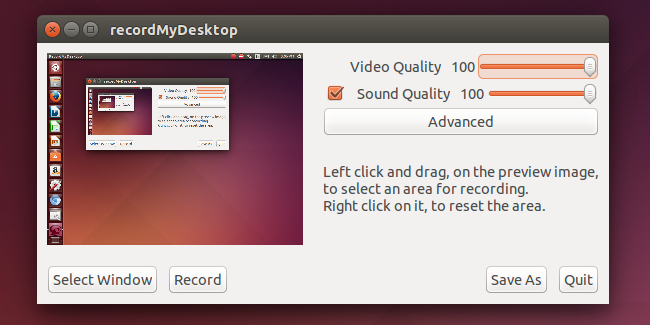
Dopo aver lanciato il programma, si avrà a che fare con un'interfaccia grafica estremamente semplice e lineare, che permetterà di filmare lo schermo senza grosse difficoltà. Sarà possibile impostare sia la qualità della registrazione video, sia la qualità della registrazione audio; decidere se registrare tutto lo schermo del PC, solo la finestra di un programma o solo una piccola parte del desktop.
Come registrare lo schermo con Android
Nativamente, Android impedisce agli utenti di registrare lo schermo dei loro dispositivi portatili in modo da evitare la fuga di preziose informazioni archiviate sul proprio smartphone o tablet. Se, per errore, si dovesse filmare lo schermo mentre si inseriscono le credenziali per accedere al conto bancario o alla casella di posta elettronica e il filmato dovesse finire nelle mani sbagliate, si potrebbero mettere in serio pericolo i propri dati più preziosi.
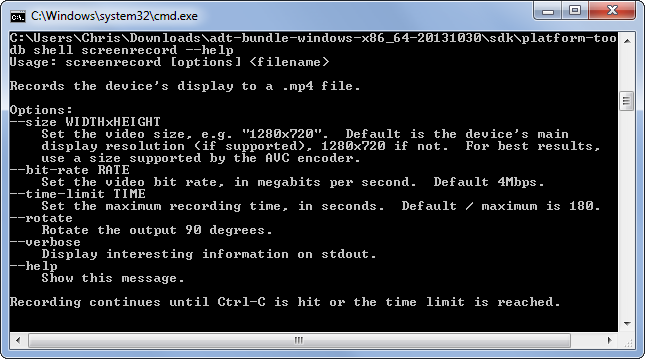
Ciò, naturalmente, non vuol dire che la registrazione dello schermo dello smartphone o del tablet Android sia impossibile. Solo un po' più complessa del solito. Sarà necessario collegare il dispositivo mobile al proprio PC o Mac con un cavo USB, installare e avviare Android debug bridge, e dare il comando “adb shell screenrecord”. In questo modo si darà avvio alla registrazione (in formato .mp4) dello schermo dello smartphone o tablet del robottino verde.
Come registrare lo schermo con iOS
Per gli utenti iPhone e iPad, invece, la strada è molto più semplice anche se si dovrà avere a disposizione un Mac con OS X 10.10 Yosemite e un iPhone o iPad che monti iOS 8. Si tratta, quindi, di una funzionalità a disposizione degli utenti della mela morsicata (o di chiunque utilizzi una macchina virtuale con il sistema operativo sviluppato a Cupertino) e pensato per gli sviluppatori che vogliano realizzare un filmato esplicativo sul funzionamento della loro applicazione.
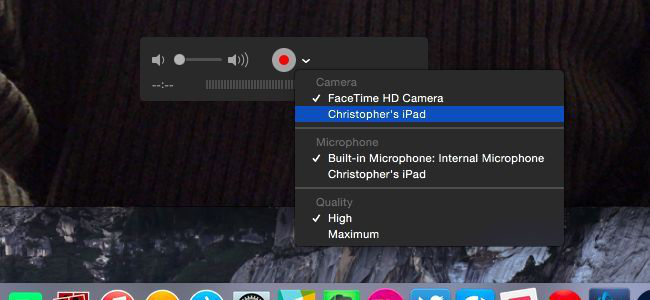
Dopo aver collegato il proprio dispositivo mobile al PC Apple, sarà sufficiente avviare QuickTime e, anziché selezionare la voce “Nuova registrazione schermo” si dovrà scegliere l'opzione “Nuova registrazione video”. Cliccando sul pulsante menu sarà sufficiente scegliere l'iPhone o l'iPad come sorgente del filmato e avviare la registrazione.




